Na následujícím příkladu vidíte způsob umístění geometricky odlišných instancí stejné součásti do sestavy.
- Vytvořte válcový díl s názvem roura.
- Vytvořte dvě konfigurace roury s názvem velká a malá s odlišnými průměry válců.
- Vytvořte sestavu nazvanou trubky a vložte rouru do trubek.
-
Vytvořte dvě konfigurace sestavy trubky s názvem velká a malá. Zadejte velkou konfiguraci roury pro velkou konfiguraci trubek a malou konfiguraci roury pro malou konfiguraci trubek.
-
Klepněte na Nový díl
 (panel nástrojů Sestavy) nebo na a vytvořte díl nazvaný kryt v kontextu sestavy.
(panel nástrojů Sestavy) nebo na a vytvořte díl nazvaný kryt v kontextu sestavy.
Chcete-li přejmenovat kontextové komentáře, klepněte na ně pravým tlačítkem a vyberte Přejmenovat.
- Vyberte plochu na konci roury pro rovinu skici.
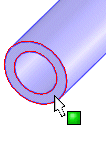
- Vyberte vnější hranu plochy a potom klepněte na Převést entity
 na panelu nástrojů Skica, nebo klepněte na .
na panelu nástrojů Skica, nebo klepněte na .
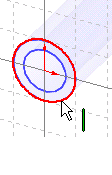
Kružnice odkazující se na vnější průměr roury je přidána do skici.
- Ukončete skicu a poté ze skici vysuňte výstupek.

- Klepněte na Upravit součást
 (panel nástrojů Sestavy) a vraťte se k úpravě sestavy.
(panel nástrojů Sestavy) a vraťte se k úpravě sestavy.
- Otevřete kryt v jiném okně.
- Vytvořte dvě konfigurace krytu s názvem velký a malý.
- Vraťte se do okna dokumentu trubky a aktivujte malou konfiguraci trubek.
- Ve stromu FeatureManager klepněte pravým tlačítkem na součást kryt a vyberte Vlastnosti součásti.
- V dialogovém okně pod položkou Odkazovaná konfigurace vyberte malý. Přesvědčte se, že Změnit vlastnosti v je nastaven na Tato konfigurace a potom klepněte na OK.
Průměr malé konfigurace krytu (řízený díl) je nyní určen odkazem na průměr malé konfiguce roury (řídící díl).
- Aktivujte velkou konfigurací trubek a zopakujte kroky 9 až 10 s velkou konfigurací krytu.
Přiřazení stejných názvů ke konfiguracím řídícího a řízeného dílu a podsestavy není nutné, ale pomáhá při jejich údržbě.
-
Vytvořte další sestavu nazvanou potrubí a vložte dvě instance podsestavy trubky. Nastavte jednu instanci trubky ke konfiguraci velkou a druhou ke konfiguraci malou.
Nyní máte dvě instance řízeného dílu vstup, které se sice nachází ve stejné sestavě, ale jsou geometricky odlišné.
